VMware View 5.0从菜鸟到高手系列 -配置View Connecti
来源:网络 责任编辑:admin 发表时间:2013-07-01 08:02 点击:次
配置View Connection Server
步骤1:登录View Manager控制台
“https://您的View Connection Server的IP/admin”来访问控制台,输入域用户名和密码。
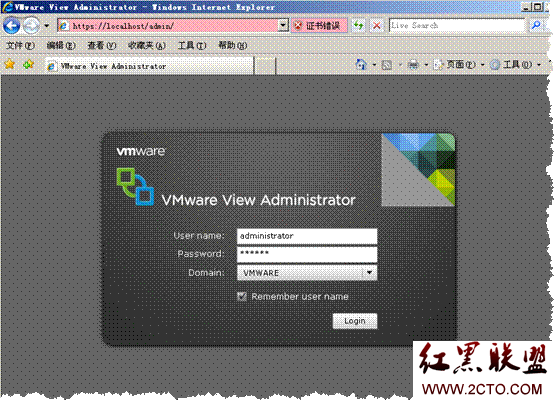
步骤2:配置View的许可证
View没有许可证是无法工作的,所以第一次登录到View控制台,系统将自动提示您输入View的许可证,大家可以通过VMware官方网站免费获得60的View测试许可证。您也可以通过左侧的“View ConfigurationàProduct Licensing”中的“Edit License”来添加/删除许可证。
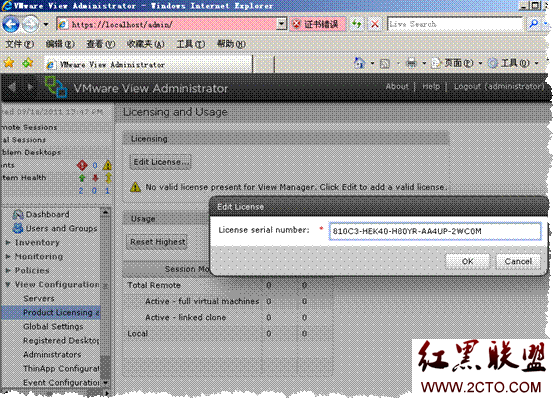
步骤3:配置vCenter Server和Composer
在View控制台的“View ConfigurationàServer”的vCenter Servers点击“Adds”。
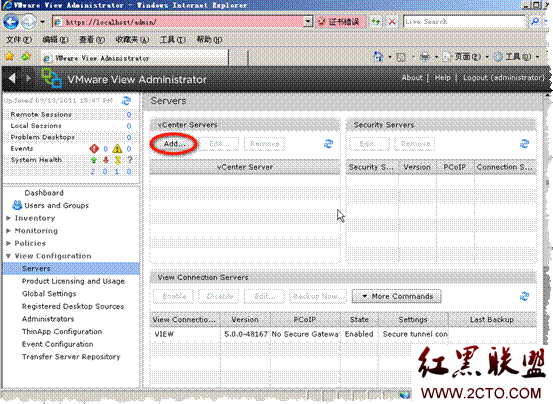
输入vCenter的IP地址,连接vCenter的用户名和密码,并在下方选择“Enable View Composer”。

在View Composer的Domains设置中,点击“Add…”,将域信息加入。这个帐户权限是能将计算机加入到域,因为之后我们需要采用这个帐户将Composer批量的加入到域中。
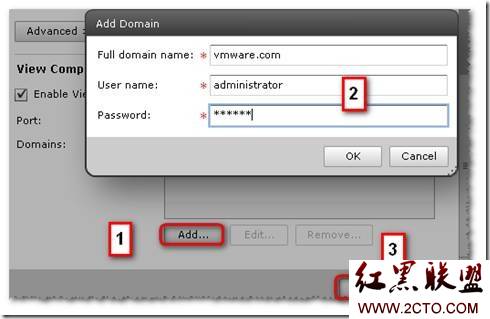
配置成功后,如下图所示:
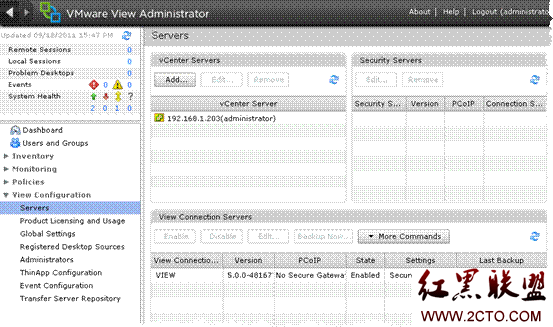
说 明:
使用View Composer生成虚拟桌面,网络中必须有DHCP Server提供分配IP地址支持
本文出自 “桌面虚拟化杂谈” 博客
相关新闻>>
最新推荐更多>>>
- 发表评论
-
- 最新评论 进入详细评论页>>







